Spørsmål
Problem: Hvordan fikser du feilen "Enheten brukes av et annet program" i Windows?
Hei. Jeg har en bærbar datamaskin som gir meg problemer. Hadde noen problemer med lyd og prøvde å fikse dem, men et annet problem oppstod - "Enheten brukes av et annet program" feil i Windows når jeg klikket på høyttalerinnstillingene. Det samme problemet gjelder for skjermen som jeg koblet til via HDMI-kabel. Jeg antar at problemet er med datamaskinen min. Kan du gi tips om hvordan du fikser dette?
Løst svar
Feilen "Enheten brukes av et annet program" er video- eller lydproblemet som oppstår på Windows
[1] enheter. Ofte er HDMI-tilkoblingen involvert. Dette er High-Definition Multimedia Interface som blir vant til å koble til ulike deler av multimedia. Et spesielt problem kan oppstå når du bruker en digitalkameraprojektor, monitor, TV.Du kan få feilmeldingen på Windows 10, 8 eller 7. Det er ikke relatert til spesiell programvare eller enheter. Det er imidlertid ganske vanlig fordi brukere[2] rapporter konstant om problemet i nettfora. Den spesielle årsaken til problemet kan være ødelagte lyddrivere, andre filer som er feil installert på maskinen.
Når noen nødvendige komponenter ikke blir funnet eller blir ødelagt, vises feilen i Windows. Det kan være lurt å rulle tilbake noen oppdateringer eller få en oppgradering for systemet, driverdeler for å løse problemet. En annen måte å fikse problemet på kan være å fikse berørte systemdata.
"Enheten brukes av en annen applikasjon" HDMI-feil vises med hele popup-vinduet:
Enheten brukes av en annen applikasjon. Lukk alle enheter som spiller av lyd til denne enheten og prøv på nytt.
Programmet som slutter å kjøre på grunn av feilen kan i de fleste tilfeller ikke brukes. Disse problemene stopper mikrofoner, høyttalere, hodetelefoner fra å bli brukt. Du bør løse hovedårsaken på riktig måte for å fikse feilen "Enheten brukes av et annet program" i Windows.
Det kan gjøres ved å raskt kjøre verktøyet som ReimageMac vaskemaskin X9. Hvis de berørte filene eller skadelig programvare[3] rester fører til dette, bør problemet enkelt løses. Ellers, følg flere trinn, fokuser på metodene og prøv noen for å løse problemet.

1. Start lydtjenesten på nytt
For å reparere skadet system, må du kjøpe den lisensierte versjonen av Reimage Reimage.
- Åpne a Løpe dialog ved å trykke Win + R.
- Type tjenester.msc for å åpne vinduet Windows Services.
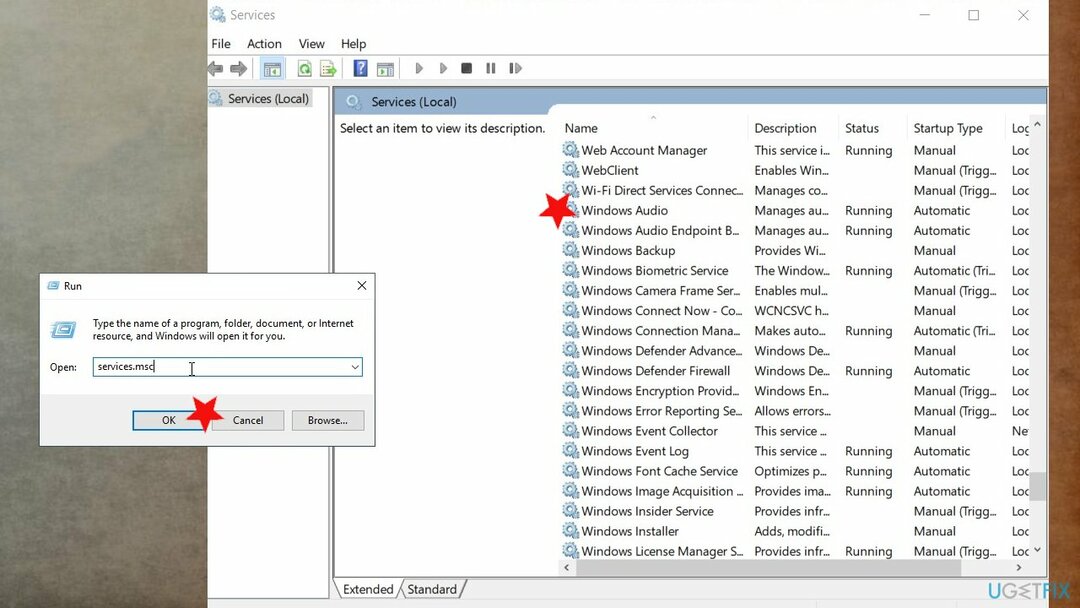
- Dobbeltklikk på Windows Audio.
- Klikk på Stoppe knappen nedenfor Tjenestestatus.
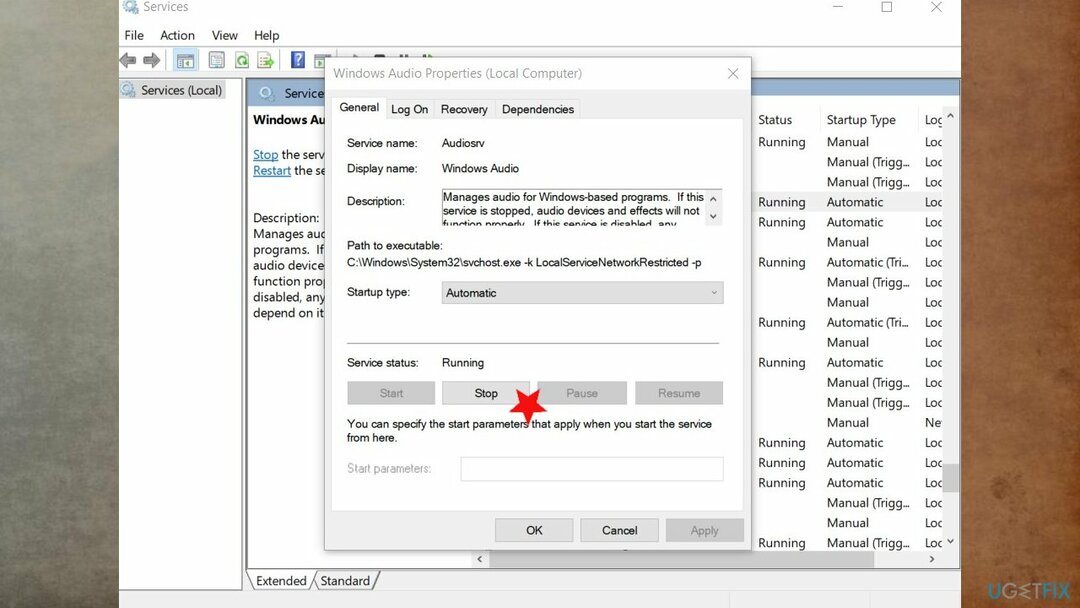
- Når tjenesten har stoppet, klikker du på Start.
- Klikk OK når tjenesten starter igjen.
2. Tilbakestill lyddrivere til forrige versjon
For å reparere skadet system, må du kjøpe den lisensierte versjonen av Reimage Reimage.
- Åpne a Løpe dialog igjen.
- Type devmgmt.msc for å åpne Enhetsbehandling-vinduet.
- Finn og utvid Lyd-, video- og spillkontroller.
- Klikk på den valgte driveren.
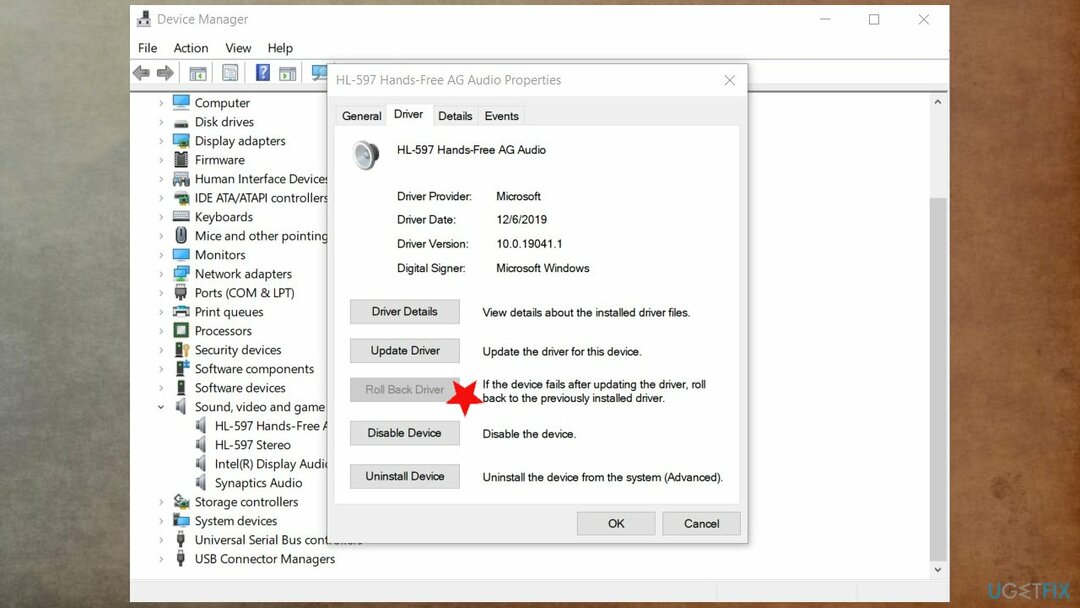
- Gå til Egenskaper.
- Under fanen Driver kan du finne alternativer.
- Klikk på Rull tilbake driver hvis du begynte å se denne feilen etter en nylig driveroppdatering.
3. Oppdater drivere
For å reparere skadet system, må du kjøpe den lisensierte versjonen av Reimage Reimage.
- trykk Windows + X plukke ut Enhetsbehandling.
- Utvide Lyd-, video- og spillkontrollere.
-
Høyreklikk installert lyddriver og velg deretter Oppdater driver.
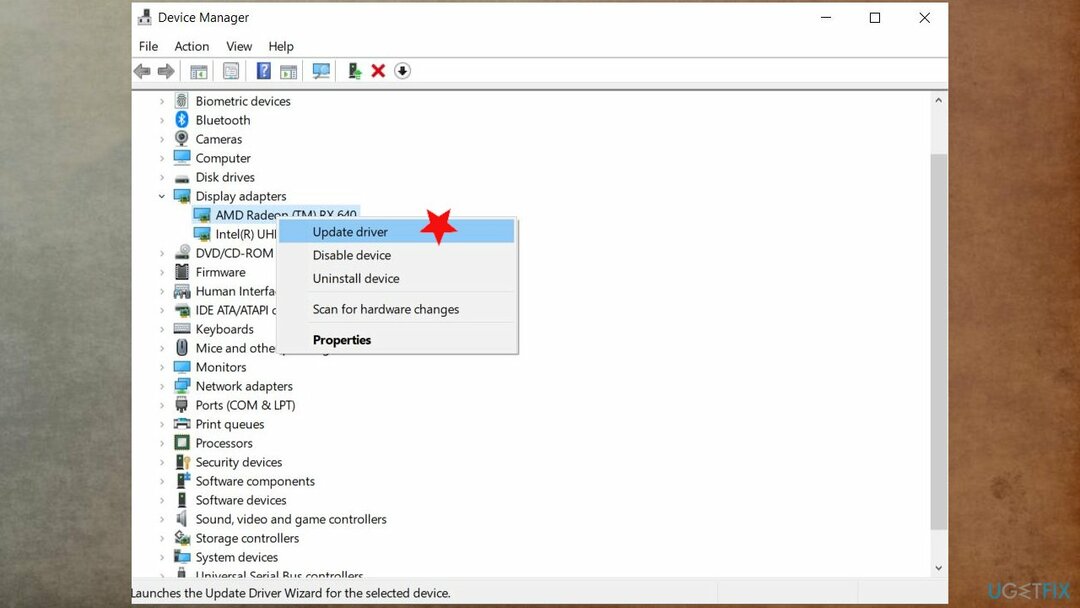
- Velg å Søkautomatisk last ned og installer drivere for deg.
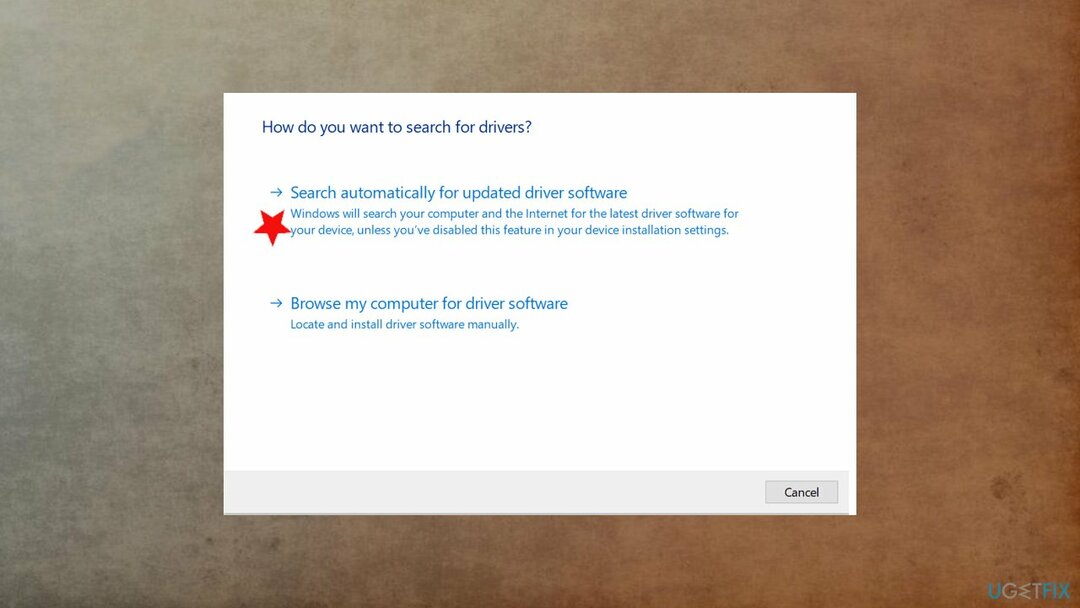
- Start Windows på nytt.
DriverFix kan også hjelpe her ved å oppgradere nødvendige drivere automatisk for deg.
4. Deaktiver eksklusiv programkontroll
For å reparere skadet system, må du kjøpe den lisensierte versjonen av Reimage Reimage.
- Høyreklikk på høyttalerens ikon på oppgavelinjen.
- Plukke ut Åpne Volummikser fra kontekstmenyen.
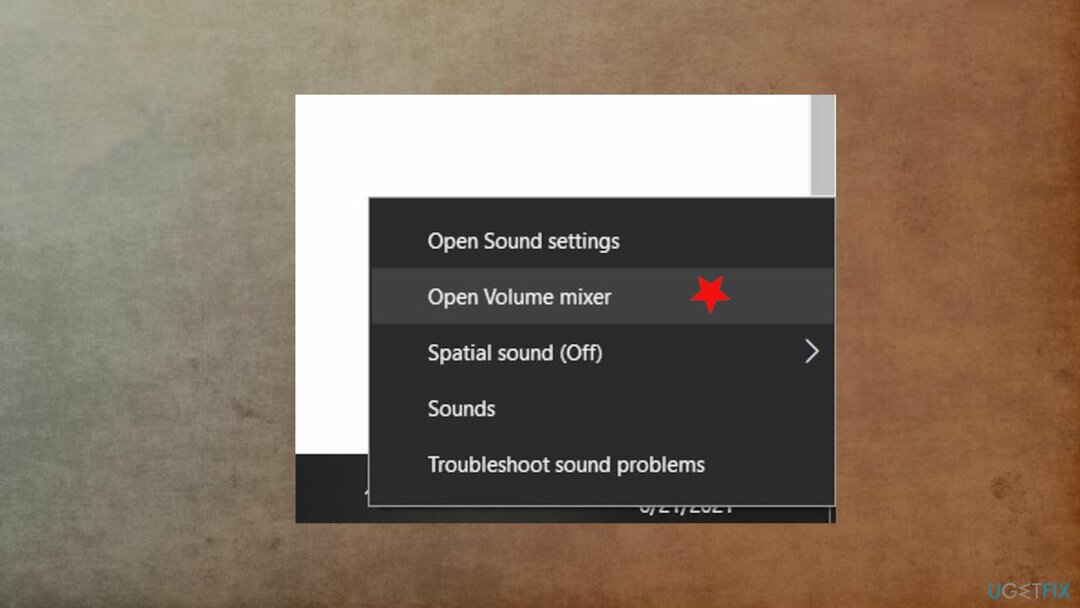
- I dialogboksen Volume Mixer vil du kunne se programmene som bruker lydenhetene. Legg merke til disse søknadene.
- Åpne oppgavebehandling ved å trykke sammen Ctrl + Shift + Esc.
- Her, under prosesser-fanen, finner du applikasjonene du noterte i volummikseren.
- Tuthule applikasjonene du fant der.
- Deretter høyreklikker du på høyttalerikonet igjen for å starte kontekstmenyen.
- Her, klikk på Lyder.
- Gå til Avspilling
- Velg standard lydenhet. Klikk på Egenskaper.
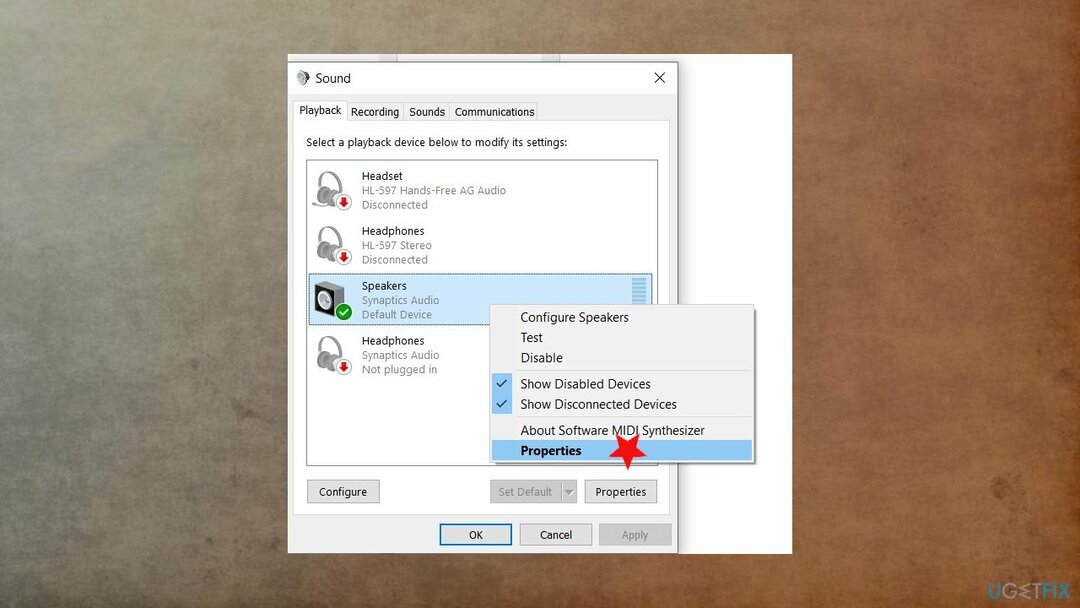
- Under kategorien Avansert fjerner du merket i boksen ved siden av "Tillat apper å ta eksklusiv kontroll over denne enheten.”
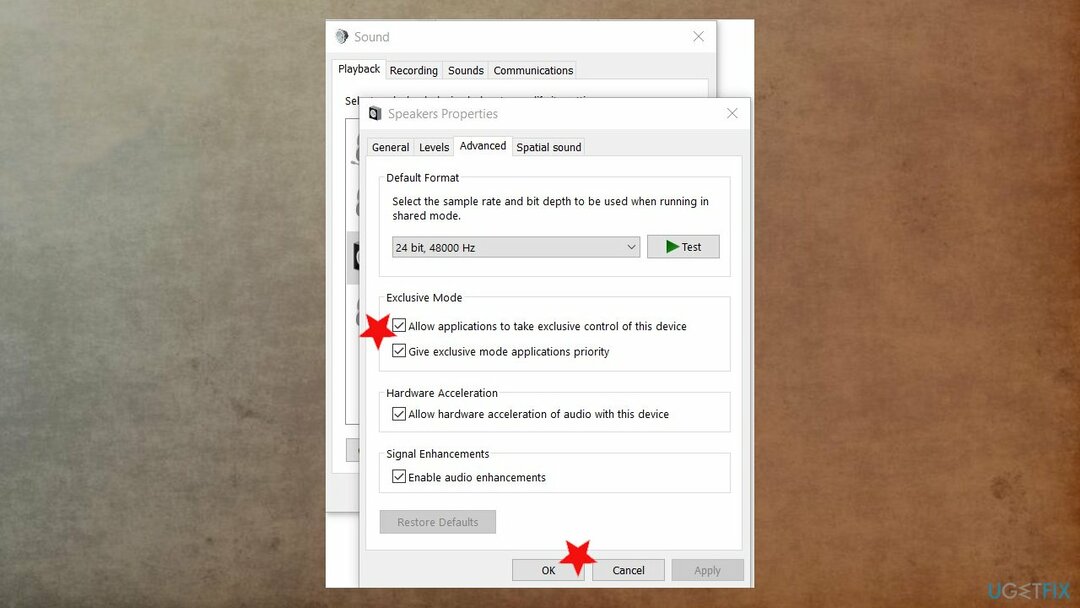
- Klikk OK.
- Omstart din PC.
Reparer feilene dine automatisk
ugetfix.com-teamet prøver å gjøre sitt beste for å hjelpe brukere med å finne de beste løsningene for å eliminere feilene deres. Hvis du ikke ønsker å slite med manuelle reparasjonsteknikker, vennligst bruk den automatiske programvaren. Alle anbefalte produkter er testet og godkjent av våre fagfolk. Verktøy som du kan bruke for å fikse feilen, er oppført nedenfor:
By på
gjør det nå!
Last ned FixLykke
Garanti
gjør det nå!
Last ned FixLykke
Garanti
Hvis du ikke klarte å fikse feilen ved å bruke Reimage, kontakt supportteamet vårt for å få hjelp. Vennligst gi oss beskjed om alle detaljer du mener vi bør vite om problemet ditt.
Denne patenterte reparasjonsprosessen bruker en database med 25 millioner komponenter som kan erstatte enhver skadet eller manglende fil på brukerens datamaskin.
For å reparere skadet system, må du kjøpe den lisensierte versjonen av Reimage verktøy for fjerning av skadelig programvare.

Få tilgang til geobegrenset videoinnhold med en VPN
Privat internettilgang er en VPN som kan hindre Internett-leverandøren din Myndighetene, og tredjeparter fra å spore din online og lar deg være helt anonym. Programvaren gir dedikerte servere for torrenting og streaming, som sikrer optimal ytelse og ikke bremser deg. Du kan også omgå geo-restriksjoner og se tjenester som Netflix, BBC, Disney+ og andre populære strømmetjenester uten begrensninger, uavhengig av hvor du er.
Ikke betal løsepengevareforfattere – bruk alternative datagjenopprettingsalternativer
Malware-angrep, spesielt løsepengevare, er den desidert største faren for bildene, videoene, jobb- eller skolefilene dine. Siden nettkriminelle bruker en robust krypteringsalgoritme for å låse data, kan den ikke lenger brukes før løsepenger i bitcoin er betalt. I stedet for å betale hackere, bør du først prøve å bruke alternativ gjenoppretting metoder som kan hjelpe deg med å gjenopprette minst en del av de tapte dataene. Ellers kan du også miste pengene dine, sammen med filene. Et av de beste verktøyene som kan gjenopprette i det minste noen av de krypterte filene – Data Recovery Pro.